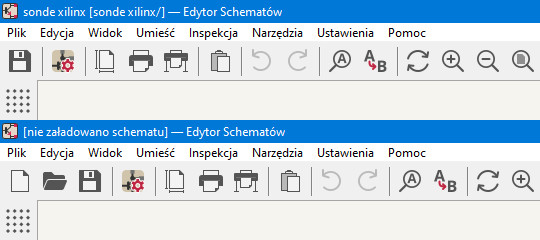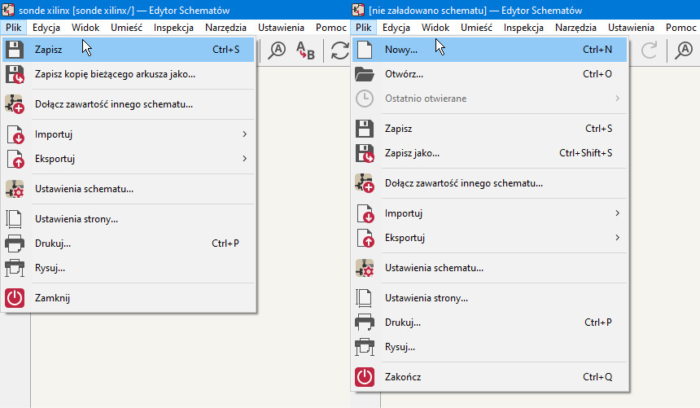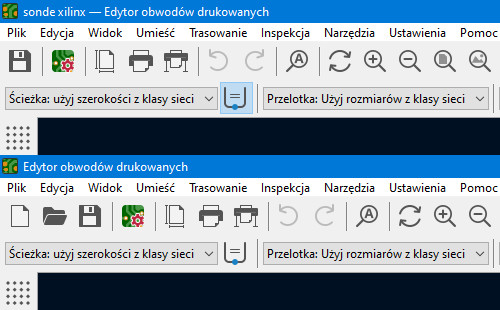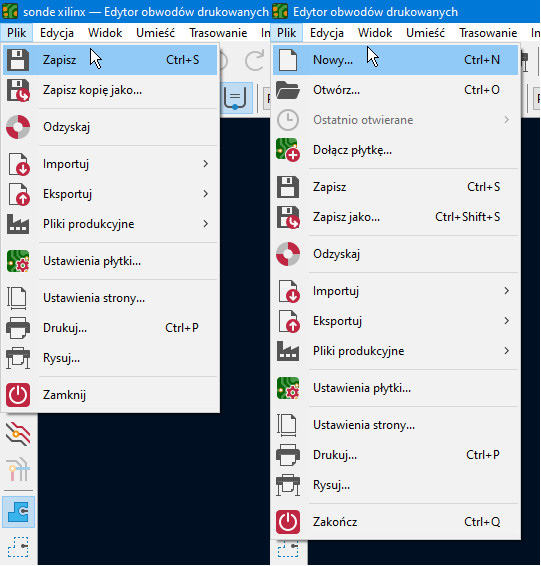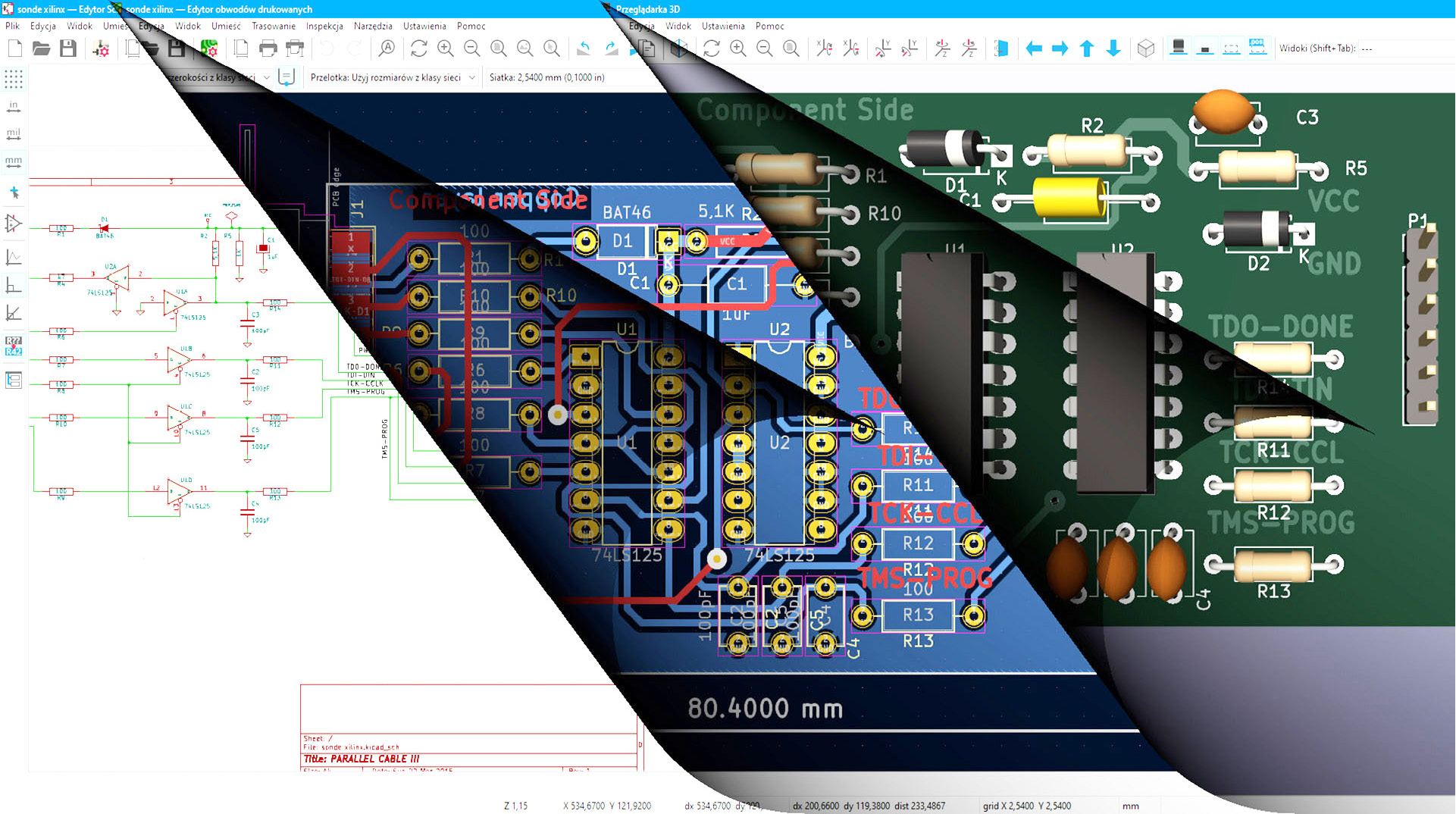
Jaki program EDA dla hobbysty? część 2
W pierwszej części tego artykułu omówione były rozmaite zagadnienia ogólne, dotyczące programów oraz pakietów programowych służących do projektowania płytek drukowanych (EDA). Poniżej, w drugiej części artykułu, omawiamy najpopularniejsze wśród hobbystów programy projektowe.
W poprzedniej części tego artykułu zapoznaliśmy się z ogólnymi informacjami dotyczących różnych ograniczeń programów EDA dla elektroników, które należy uwzględnić wybierając tego rodzaju aplikację. W tej części zapoznamy się z najbardziej znanymi narzędziami dla elektroników.
KiCad
KiCad w chwili obecnej jest najbardziej znanym darmowym programem do projektowania układów elektronicznych, nie mającym celowych ograniczeń projektowych. Jego zaletą jest dostępność dla różnych systemów operacyjnych oraz polska wersja językowa. Niestety obok tych zalet KiCad ma także sporo wad. Zaliczyłbym do nich na przykład wprowadzanie diametralnych zmian w kolejnych wersjach. Często zamiany te są tak znaczące, że mniej doświadczeni użytkownicy KiCada mają trudności z jego obsługą w nowszych wersjach. Zdarza się, że nie chcą go uaktualniać z obawy przed zmianami! Z jednej strony KiCad się rozwija, a z drugiej strony zmiany są tak duże, że można powiedzieć, iż program jest wywracany do góry nogami. Rozwój i zmiany są potrzebne, ale powinny być przemyślane. Tego rodzaju diametralne zmiany były najbardziej widoczne przed pojawieniem się piątej wersji KiCada. Poszedł on trochę w ślady Linuksa, gdzie jeśli coś nie działa musisz naprawić to sam: napisz skrypt, obejdź problem czy usterkę i tak dalej. Przykładem jest generowanie listy materiałów (BOM) na bazie skryptów. Miało to na celu łatwe przekształcanie i formatowanie danych tekstowych zawartych w tej liście. Jednak KiCad to nie edytor tekstu i funkcjonalność taka wydaje się trochę na wyrost. Tym bardziej, że przy specyficznych wymaganiach trzeba samemu dostosować do nich skrypt. O ile oczywiście potrafimy go zmodyfikować. Kwintesencją obsługi KiCada są dwa tryby jego pracy, mianowicie „suite” i „standalone”. Tryb „suite” do praca KiCada jako zestawu współdziałających aplikacji. Natomiast tryb „standalone” to samodzielny tryb pracy aplikacji KiCada, który umożliwia tworzenie projektów płytek drukowanych bez tworzenia schematu. Najdziwniejsze i wprowadzające zamieszanie w tych dwóch trybach jest to, że niektóre ikony na pasku narzędziowym oraz pozycje w menu Plik głównych aplikacji KiCada są ukryte lub widoczne w zależności od tego w jakim trybie uruchomimy te aplikacje. Różnice te widzimy na kolejnych rysunkach. Rysunek 1 ilustruje różnice w paskach narzędziowych Eeschema z wersji 6 KiCada, gdzie te różnice są bardziej widoczne niż w wersji 7.
Rysunek 2 przedstawia różnice w menu Plik Eeschema.
Kolejny rysunek 3 pokazuje różnice w paskach narzędzi Pcbnew.
Natomiast rysunek 4 to różnice w menu Plik edytora schematów.
(…)
——– ciach! ——–
To jest tylko fragment artykułu, którego pełna wersja ukazała się w numerze październikowym czasopisma Zrozumieć Elektronikę (ZE 10/2023). Pełna wersja czasopisma umieszczona jest pod tym linkiem. Natomiast niepełna, okrojona wersja, pozwalająca zapoznać się z zawartością numeru ZE 10/2023 znajduje się tutaj.
Krzysztof Kawa
kaawa@wp.pl
Uwaga! Wskazówki, jak nabyć archiwalne numery znajdują się na stronie: https://piotr-gorecki.pl/n11
.